Ogni giorno gli utenti del web ricevono stimoli e prendono parte a numerose conversazioni attraverso chat, scambi di email o di messaggi e tanto altro ancora. Tenere tutto sotto controllo, senza mai perdersi delle informazioni importanti, può così risultare difficile. Per questo motivo WhatsApp ha da tempo introdotto, in quasi ogni area della sua piattaforma, la funzione Preferiti.
Si tratta di una funzionalità che permette di contrassegnare un elemento (un messaggio, una chiamata, un canale, una chat o altro ancora) come Preferito, ossia come un elemento che ha necessita di un’attenzione particolare e che l’utente ha interesse a non perdere tra gli altri contenuti scambiati o inviati su WhatsApp.
Ma come funzionano i preferiti? In realtà la loro gestione è molto semplice ed intuitiva, alla portata di tutti, anche di coloro che hanno poca dimestichezza con i dispositivi elettronici.
-
1. Chat e Preferiti, come aggiungere nuove chat ai preferiti e come gestirli
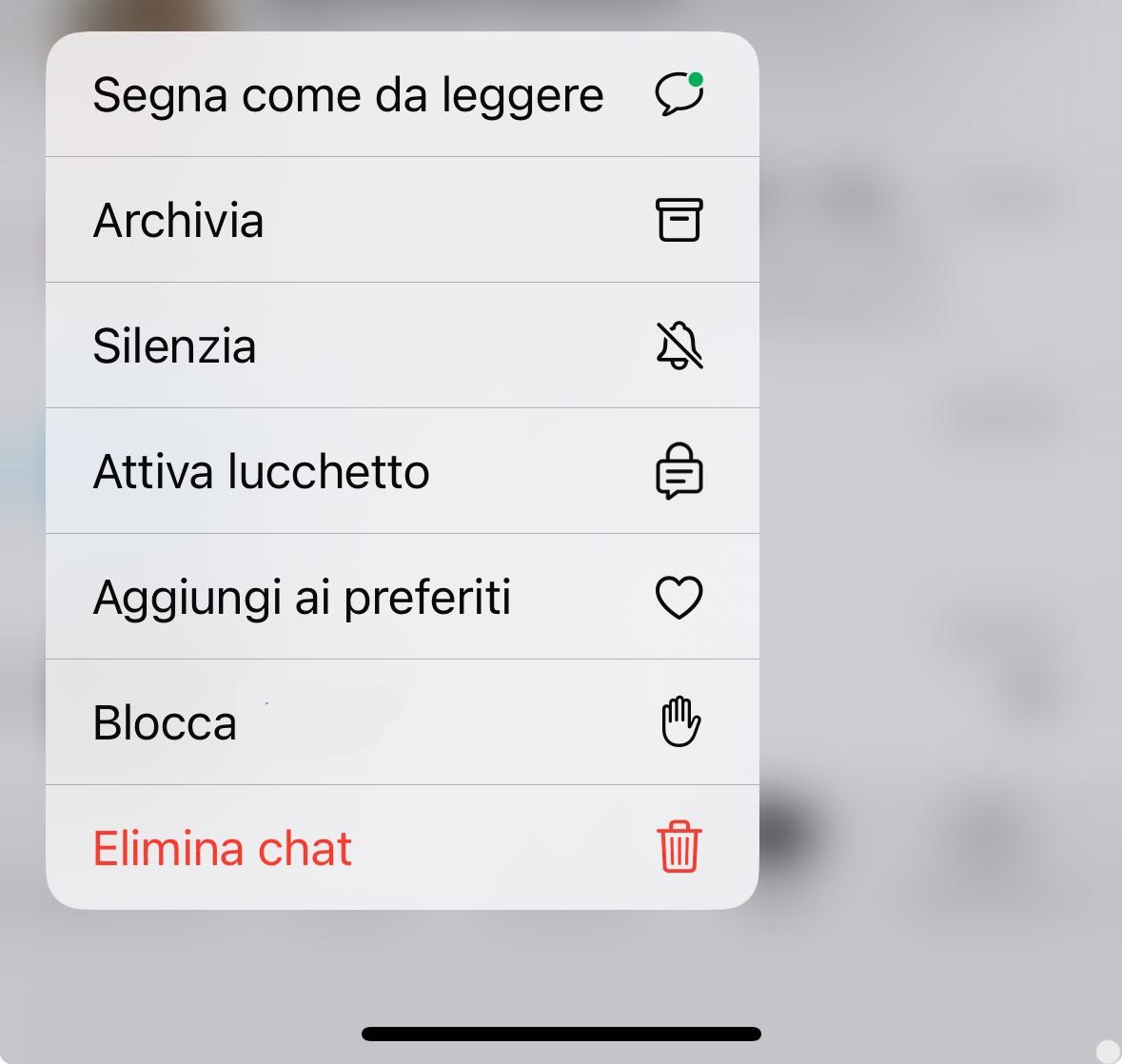
Screenshot Fastweb Plus
I preferiti aiutano a ritrovare con facilità le conversazioni con cui si scambiano più spesso messaggi all’interno di una chat.
Per poter utilizzare questa funzionalità è opportuno aggiungere i contatti ai propri preferiti. Questi possono poi essere gestiti facilmente, accedendo alle impostazioni di WhatsApp. Una volta inserito un contatto o un gruppo di contatti tra i preferiti, questo viene visualizzato in maniera prioritaria sulla piattaforma. Può essere rimosso dalla lista dei preferiti in qualsiasi momento.
Per aggiungere una chat (singola o di gruppo) ai Preferiti da dispositivo Android tenere premuto sulla specifica chat. Cliccare sui tre puntini verticali e selezionare la voce Aggiungi ai preferiti.
Da iOS, la procedura si differenzia per un solo passaggio. Per aggiungere una conversazione ai Preferiti tenere premuto sulla conversazione interessata e premere direttamente sul pulsante Aggiungi ai preferiti.
Con la stessa facilità con cui le chat sono state aggiunte ai Preferiti, possono esservi rimosse. Il procedimento, sia da Android che da iOS, è lo stesso che si segue per aggiungere una conversazione ai Preferiti: tenere premuto sulla chat, fare clic sui tre puntini (solo se si utilizza Android, altrimenti saltare questo passaggio) e premere su Rimuovi dai preferiti.
Le chat inserite nei Preferiti possono facilmente essere rimosse e gestite direttamente dalla sezione Preferiti.
-
2. Chiamate e Preferiti, come aggiungere nuove chiamate ai preferiti e come gestirle
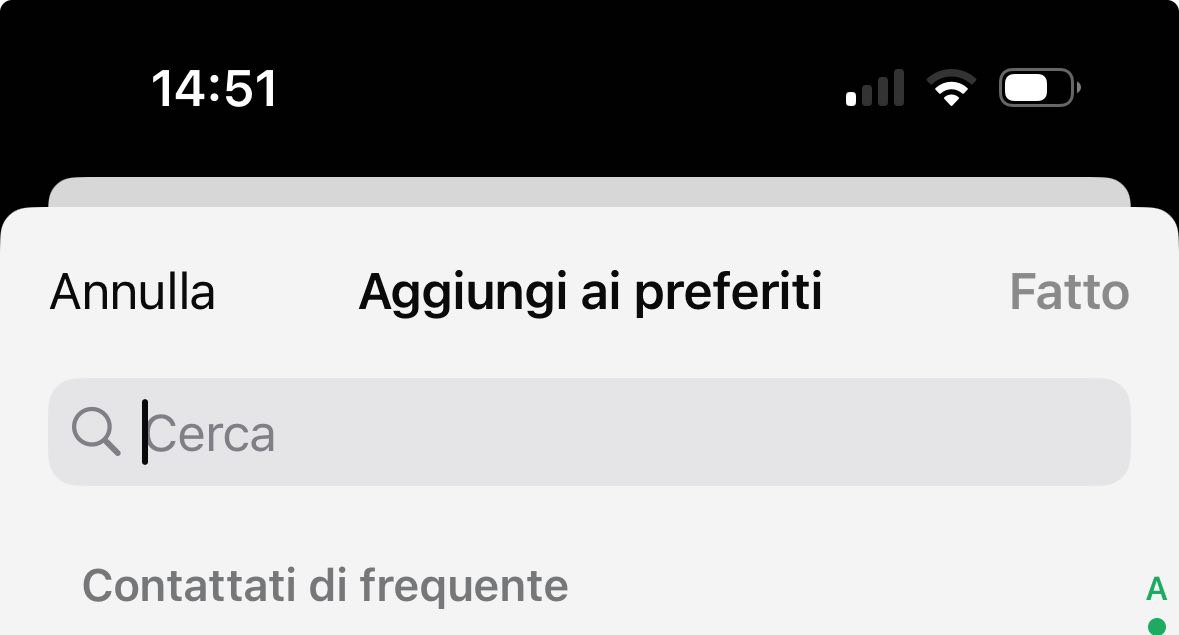
Screenshot Fastweb Plus
In maniera analoga alle chat, si possono aggiungere ai preferiti le chiamate. È un ottimo modo per accedere velocemente alla lista di contatti con cui si avviano spesso delle telefonate o delle videochiamate attraverso WhatsApp.
Aggiungere una chiamata ai Preferiti è semplice. Posizionarsi sulla scheda Chiamate e, se non sono stati aggiunti altri preferiti in passato, fare clic sulla dicitura Aggiungi ai preferiti. Selezionare i contatti o i gruppi che si vogliono aggiungere ai Preferiti e premere su Fatto. Tutti i Preferiti verranno mostrati nella parte superiore della scheda Chiamate.
Se tra i Preferiti sono già presenti dei contatti, la procedura per aggiungerne di nuovi è differente. Premere su Altro, selezionare i contatti o i gruppi desiderati e cliccare su Fatto.
Per rimuovere contatti o gruppi dai preferiti, posizionarsi di nuovo sulla scheda Chiamate e fare clic su Altro. Se si utilizza Android, premere sull’icona a forma di cestino che si trova accanto al nome del contatto o del gruppo che si vuole eliminare dalla lista. Se si utilizza iOS, premere sul contatto e scorrere con il dito verso sinistra. Toccare su Elimina.
-
3. Messaggi e Preferiti, come utilizzare la funzionalità
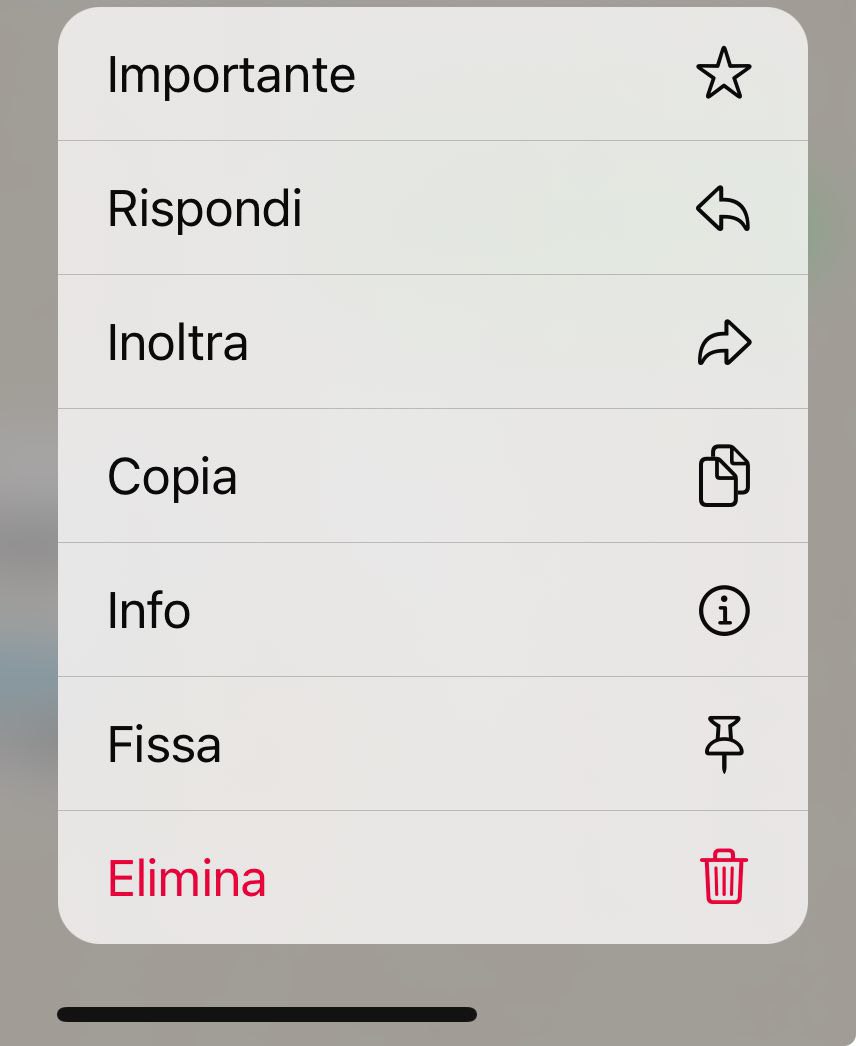
Screenshot Fastweb Plus
Oltre alle intere Chat e alle conversazioni, si possono aggiungere ai preferiti anche singoli Messaggi ricevuti. Per farlo da iOS occorre tenere premuto sul messaggio che si vuole salvare e avere la possibilità di ritrovare con facilità. A questo punto, cliccare su Importante. Per rimuoverlo, tenere di nuovo premuto e selezionare Impostare come non importante.
Da iOS si può visualizzare l’elenco dei messaggi Importanti e gestirli con semplicità da questa sezione. Fare clic su Impostazioni e cliccare su Messaggi importanti. Nella schermata si possono trovare tutti quelli indicati come Importanti. Per rimuoverne alcuni, selezionarli e premere sull’icona a forma di stella sbarrata. Per eliminarli del tutto, selezionarli e cliccare su Elimina.
Da Android la procedura per salvare messaggi importanti è simile. Una volta aperta una chat, tenere premuto sul messaggio desiderato e cliccare sulla stellina presente nel menù in alto. Per rimuoverlo, toccare sul messaggio contrassegnato come importante e premere, sempre nella parte superiore della schermata, sulla stellina sbarrata.
L’elenco dei messaggi da Android può essere visualizzato e gestito in maniera simile a iOS accedendo alle impostazioni di WhatsApp dai tre puntini orizzontali e cliccando su Messaggi Importanti.
-
4. Come funziona il filtro Preferiti
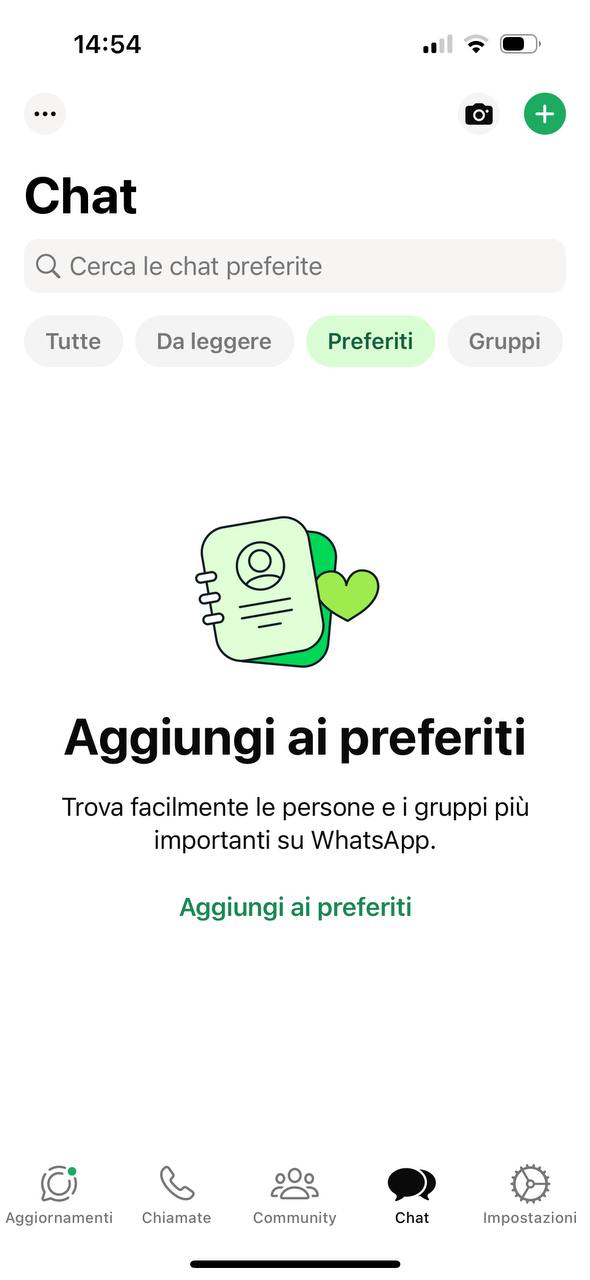
Screenshot Fastweb Plus
Il filtroPreferiti, che si trova nella scheda Chat, aiuta ad individuare e gestire facilmente le conversazioni contrassegnate tra le preferiti.
Oltre a visualizzare l’elenco, si può fare clic su Gestisci Preferiti. In questa area si può modificare l’ordine delle conversazioni all’interno della lista, rimuovere dai preferiti le persone e i gruppi inseriti nell’elenco o premere su Aggiungi ai Preferiti per inserire nuovi contatti o gruppi di contatti.
Per saperne di più: Guida a WhatsApp: come usare e installare WhatsApp




